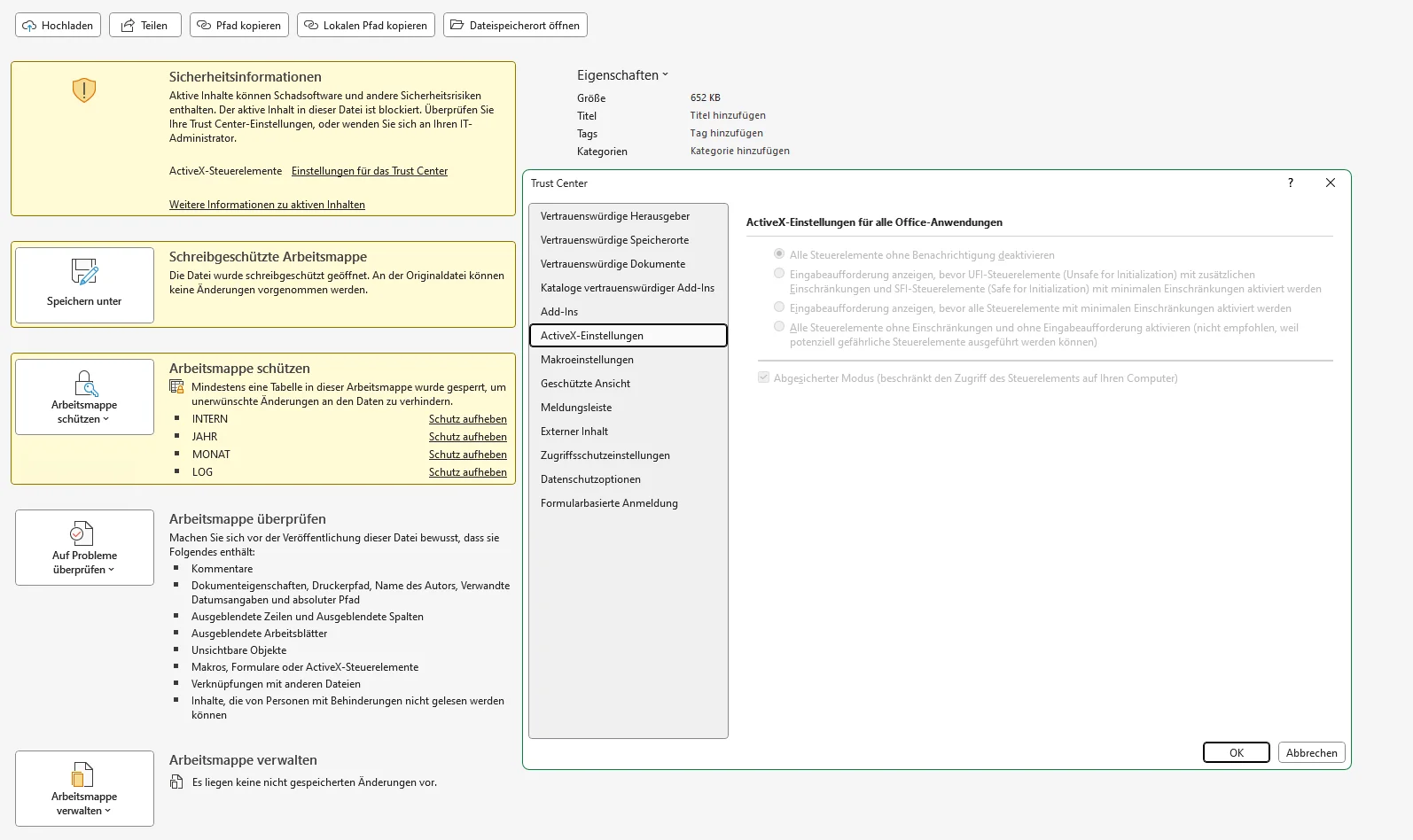Excel VBA Laufzeitfehler Logging?
Aloa,
ich hab die Ehre mich um ein internes "Produkt" (Provisorium) zu kümmern. Entwickler ist bereits in Rente.
Das interne "Produkt" welches seit Jahren genutzt wird und auch im nächsten Jahr nicht abgelöst werden wird.
Problem:
Wir stellen demnächst auf Office 2024 LTSC um und damit funktioniert unser "Produkt" nicht. ;)
Man kann die Tapete in einem Adminkontext oder Userkontext benutzen.
Beim Start wird ein Laufzeitfehler geworfen: 438
"Objekt unterstützt diese Eigenschaft oder Methode nicht"
Wird die Tapete als User gestartet klemmt es hier sofort:
Soweit so unkompliziert, er versucht an einem Button was anzupassen und diesen auszublenden.
Das Blöde ist der Button ist bereits NICHT sichtbar.
Fragen:
Gibt es im VBA eine Möglichkeit sich alle Objekte anzuzeigen die bekannt sind?
Woran sehe ich woran er sich genau stört?
Bezieht er sich auf Worksheets oder auf BUT_ADMIN mit seiner Eigenschaft "Caption" oder "Visible"?
Kann man das Excel bewegen ein Debuglog zu schreiben, woran ich sehe was er für Bibliotheken läd?
So das ich einfach mit 2019 und 2024 auf unterschiedlichen Maschinen machen kann um da zu sehen ob es da einen Diff gibt?
Soweit ich das überblicken kann stört er sich bisher an Buttons.
Kann es auch sein das sich vom Office 2013 - 2024 Dinge für Buttons so gravierend geändert haben?
Aktuell laufen wir auf Office 2019 und bis auf eine Handvoll Querschläger läuft's.
VG
ich hab die Ehre mich um ein internes "Produkt" (Provisorium) zu kümmern. Entwickler ist bereits in Rente.
Das interne "Produkt" welches seit Jahren genutzt wird und auch im nächsten Jahr nicht abgelöst werden wird.
Problem:
Wir stellen demnächst auf Office 2024 LTSC um und damit funktioniert unser "Produkt" nicht. ;)
Man kann die Tapete in einem Adminkontext oder Userkontext benutzen.
Beim Start wird ein Laufzeitfehler geworfen: 438
"Objekt unterstützt diese Eigenschaft oder Methode nicht"
Wird die Tapete als User gestartet klemmt es hier sofort:
Worksheets("JAHR").BUT_ADMIN.Caption = "ADMIN"
Worksheets("JAHR").BUT_ADMIN.Visible = False Soweit so unkompliziert, er versucht an einem Button was anzupassen und diesen auszublenden.
Das Blöde ist der Button ist bereits NICHT sichtbar.
Fragen:
Gibt es im VBA eine Möglichkeit sich alle Objekte anzuzeigen die bekannt sind?
Woran sehe ich woran er sich genau stört?
Bezieht er sich auf Worksheets oder auf BUT_ADMIN mit seiner Eigenschaft "Caption" oder "Visible"?
Kann man das Excel bewegen ein Debuglog zu schreiben, woran ich sehe was er für Bibliotheken läd?
So das ich einfach mit 2019 und 2024 auf unterschiedlichen Maschinen machen kann um da zu sehen ob es da einen Diff gibt?
Soweit ich das überblicken kann stört er sich bisher an Buttons.
Kann es auch sein das sich vom Office 2013 - 2024 Dinge für Buttons so gravierend geändert haben?
Aktuell laufen wir auf Office 2019 und bis auf eine Handvoll Querschläger läuft's.
VG
Bitte markiere auch die Kommentare, die zur Lösung des Beitrags beigetragen haben
Content-ID: 668773
Url: https://administrator.de/forum/excel-vba-laufzeitfehler-logging-668773.html
Ausgedruckt am: 03.08.2025 um 15:08 Uhr
4 Kommentare
Neuester Kommentar
Active X Buttons sind per Default deaktiviert in Office 2024
ActiveX controls are disabled by default in Office 2024
Musst du erst im Trust Center erlauben.
ActiveX controls are disabled by default in Office 2024
In Office 2024, the settings for ActiveX controls have changed to be disabled by default. When ActiveX controls are disabled, you will not be able to create new ActiveX objects or interact with existing ones. This change applies to Word, Excel, PowerPoint, and Visio.
Musst du erst im Trust Center erlauben.
Enable ActiveX controls in Office 2024
Select File, then Options.
Select Trust Center, then the Trust Center Settings button.
Select ActiveX Settings, then make sure "Prompt me before enabling all controls with minimal restrictions".
Select OK, then OK again to save your settings and go back to your document.
Anwendung als Admin starten und Dokument nicht schreibgeschützt öffnen.